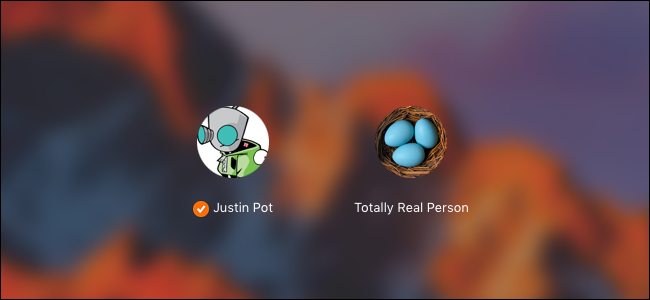Windows 8 สนับสนุนให้คุณตั้งค่าบัญชีผู้ใช้แยกต่างหากสำหรับทุกคนที่ใช้คอมพิวเตอร์ อย่างไรก็ตามคุณอาจต้องการซื้อแอปเช่น Angry Birds และอนุญาตให้ผู้อื่นใช้งานได้
โดยค่าเริ่มต้นคุณไม่สามารถทำได้ บัญชีผู้ใช้แต่ละบัญชีมีบัญชี Windows Store ของตนเองพร้อมแอปที่ซื้อมาเอง อย่างไรก็ตามมีวิธีแชร์แอปที่ซื้อเพื่อให้คุณไม่ต้องซื้อซ้ำสำหรับผู้ใช้แต่ละคน
มันทำงานอย่างไร
สมมติว่าคุณมีหลายบัญชีในไฟล์คอมพิวเตอร์ - บัญชีของคุณและบัญชีสำหรับบุตรหลานของคุณ คุณต้องการให้บุตรหลานมีเกมและแอปเดียวกันกับที่คุณซื้อโดยไม่ต้องให้สิทธิ์เข้าถึงบัญชีของคุณอย่างเต็มที่
คุณสามารถทำได้โดยเข้าสู่ระบบของบุตรหลานของคุณบัญชีและการเปลี่ยนบัญชี Windows Store เป็นบัญชี Microsoft ของคุณ สิ่งนี้จะเปลี่ยนเฉพาะบัญชีที่ใช้สำหรับ Windows Store ในบัญชีของพวกเขา - แอป Microsoft อื่น ๆ เช่น Xbox Music และวิดีโอจะยังคงใช้บัญชีผู้ใช้ปกติ สิ่งที่คุณจะแบ่งปันคือบัญชี Windows Store ซึ่งจะช่วยให้คุณสามารถเข้าถึงแอปที่คุณซื้อจากบัญชีผู้ใช้ภายในทุกบัญชี
คุณยังสามารถปกป้องบัญชีนี้ด้วยรหัสผ่านเพื่อป้องกันไม่ให้ผู้ใช้รายอื่นซื้อแอปด้วยเงินของคุณ
การแชร์บัญชี Windows Store
ในการดำเนินการนี้คุณจะต้องมี Windows หลักหนึ่งเครื่องจัดเก็บบัญชีที่มีแอปที่คุณซื้อไว้ซึ่งอาจเป็นบัญชีผู้ใช้ของคุณเองและบัญชีผู้ใช้อื่น ๆ หากคุณยังไม่ได้สร้างบัญชีผู้ใช้ใด ๆ คุณควรสร้างบัญชีผู้ใช้หลักสำหรับตัวคุณเองและบัญชีผู้ใช้รองสำหรับบุคคลอื่นที่ใช้คอมพิวเตอร์ บัญชีผู้ใช้รองเหล่านี้อาจเป็นบัญชี Microsoft หรือบัญชีภายในก็ได้
เมื่อคุณสร้างบัญชีผู้ใช้สำรองแล้วให้ลงชื่อเข้าใช้บัญชีใดบัญชีหนึ่งแล้วเปิดแอป Windows Store

เปิดทางลัดการตั้งค่า (ใช้ทางลัด WinKey + I เพื่อเปิดอย่างรวดเร็ว) และเลือกบัญชีของคุณ
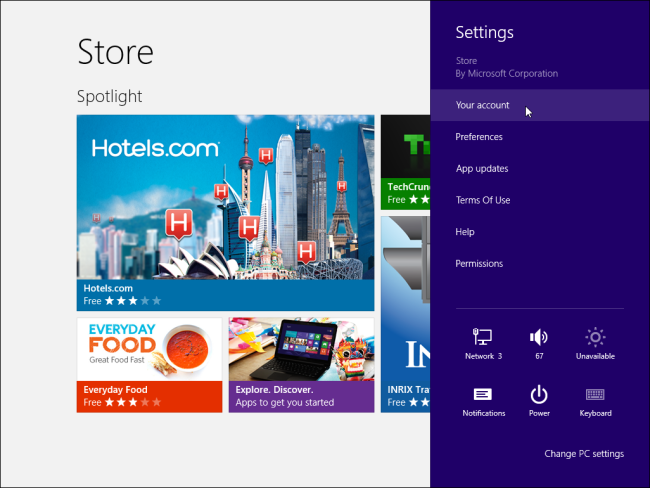
คลิกปุ่มเปลี่ยนผู้ใช้หรือลงชื่อเข้าใช้ขึ้นอยู่กับว่าบัญชีผู้ใช้รองเป็นบัญชี Microsoft หรือบัญชีภายใน

ลงชื่อเข้าใช้ Windows Store ด้วยรายละเอียดบัญชีผู้ใช้หลักของคุณ บัญชีที่คุณระบุไว้ที่นี่จะใช้สำหรับ Windows Store เท่านั้น

เพื่อป้องกันไม่ให้เด็กหรือใครก็ตามที่ใช้บัญชีผู้ใช้รองซื้อแอปพร้อมรายละเอียดการชำระเงินของคุณคุณอาจต้องการเปิดใช้งาน ถามรหัสผ่านทุกครั้งเมื่อซื้อแอป ตัวเลือก

เคล็ดลับนี้สามารถใช้เพื่อแชร์แอปบนพีซีต่างๆได้ถึงห้าเครื่องคุณสามารถจัดการพีซีที่เชื่อมต่อได้จากหน้าจอนี้
คุณทำเสร็จแล้ว หากคุณมีบัญชีผู้ใช้สำรองอื่น ๆ คุณจะต้องลงชื่อเข้าใช้แต่ละบัญชีและทำขั้นตอนซ้ำสำหรับแต่ละบัญชี น่าเสียดายที่ผู้ใช้แต่ละคนต้องติดตั้งแอปจาก Windows Store และอัปเดตแยกกันทำให้สิ้นเปลืองเนื้อที่ดิสก์เพิ่มเติม อย่างไรก็ตามพวกเขาไม่จำเป็นต้องซื้อแอปแยกต่างหาก